Cómo medir distancias con Google Maps para Android
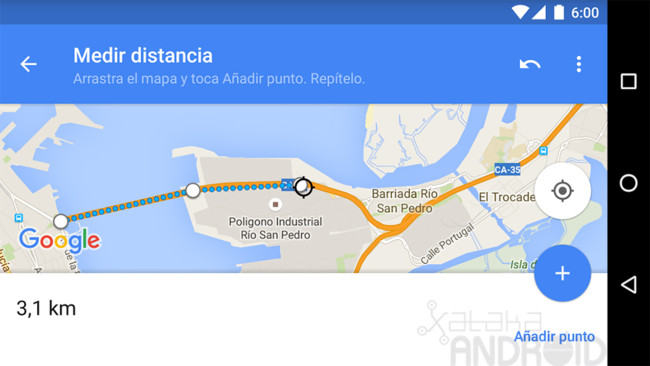
La función regla para medir distancias ha regresado a Google Maps tras desaparecer hace ya un par unos años. En la nueva versión sin conexión por fin podemos medir la distancia entre varios puntos de un mapa desde nuestros dispositivos Android.
De esta forma, ahora con Google Maps para Android podemos medir la distancia en línea recta entre dos ciudades, las medidas aproximadas de algún terreno o los kilómetros de alguna calle o sendero.
Medir distancias entre varios puntos
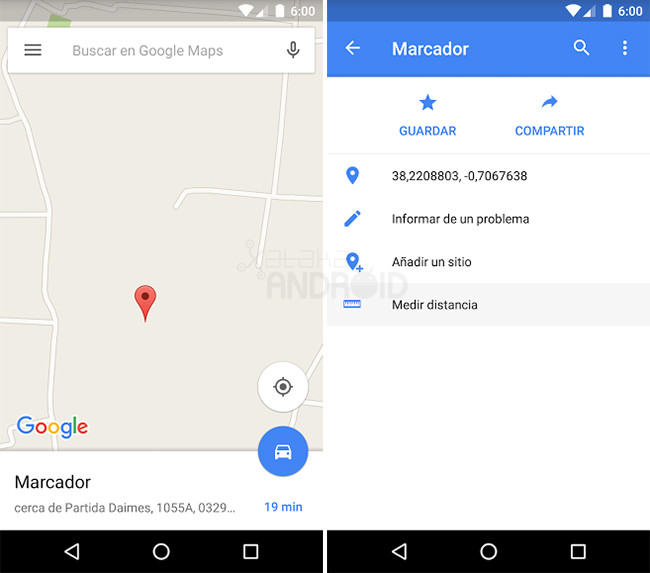
Medir la distancia entre entre dos o más puntos del mapa es muy sencillo. Tan sólo tenemos que hacer una pulsación prolongada para añadir un marcador rojo. Este marcador será el punto inicial de la medición. Una vez creado el marcador tenemos que deslizar hacia arriba la tarjeta el nombre del sitio para ver todas las opciones. Allí encontraremos la opción para medir distancia.
Para medir la distancia ya tan sólo tenemos que mover el mapa para que el círculo negro esté en el punto que queremos medir. En la parte inferior del mapa veremos la distancia total. Si queremos añadir varios puntos tan sólo tenemos que tocar el signo + azul para ir añadiendo puntos.
Si nos hemos equivocado al añadir el último punto lo podemos eliminar con la opción deshacer. Si queremos borrar de golpe todos los puntos podemos ir a Menú > Borrar.
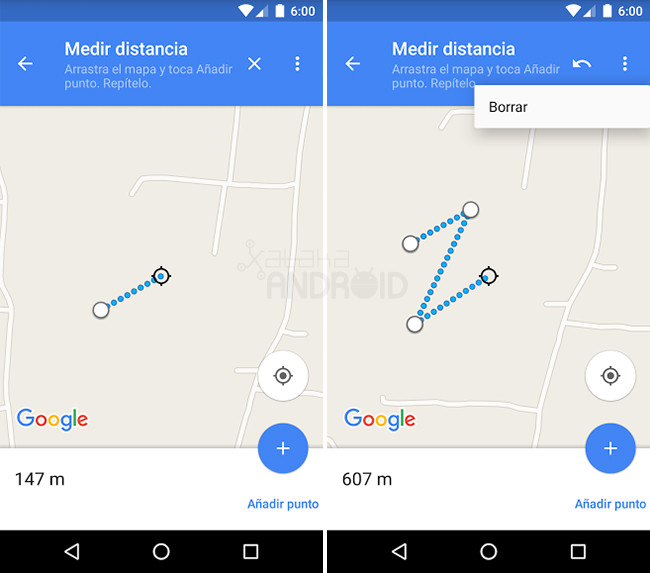
En Xataka Android | ¿Cómo compartir nuestra localización en cada momento con Android?
-
La noticia Cómo medir distancias con Google Maps para Android fue publicada originalmente en Xataka Android por Cosmos .
La noticia Cómo medir distancias con Google Maps para Android fue publicada originalmente en Xataka Android por Cosmos .
Comentarios
Publicar un comentario